若要新增網繭聯盟,您會先新增屬於網繭聯盟的所有網繭,然後新增網繭聯盟詳細資料、為全域權利指定全域啟動 URL,接著同步權利,並為特定網路範圍設定用戶端存取 URL。
先決條件
遵循整合 View 網繭聯盟的需求中所述的需求來設定您的 View 環境。
根據設定您的 VMware Identity Manager環境中所述的需求來設定您的 VMware Identity Manager 執行個體。
對於每個 View 網繭,您需要具有管理員角色之使用者的認證。
程序
- 在管理主控台中,按一下目錄索引標籤。
- 按一下管理桌面平台應用程式,然後選取 View 應用程式。
- 在網繭和同步索引標籤中,選取啟動 View 集區核取方塊 (如果尚未核取)。
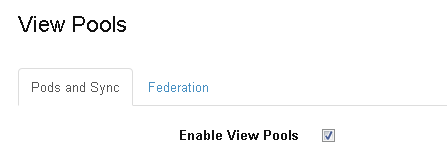
- 新增屬於雲端網繭聯盟的所有 View 網繭,一次新增一個。
- 提供 View 網繭的詳細資料。
選項
說明
連線伺服器
輸入Horizon 連線伺服器執行個體的完整網域名稱 (FQDN),例如 pod5server.example.com。網域名稱必須符合 Horizon 連線伺服器執行個體所加入的網域名稱。
使用者名稱
網繭的管理員使用者名稱。使用者必須具有 View 中的管理員角色。
密碼
網繭的管理員密碼。
使用第三方身分識別提供者的智慧卡驗證
如果使用者使用智慧卡驗證 (而非密碼) 來登入此 View 網繭,請選取核取方塊。
已在 Horizon View 上啟用 True SSO
此選項僅適用於支援 True SSO 功能的 Horizon 版本。
在 View 中設定 True SSO 時,使用者不需要密碼即可登入其 Windows 桌面平台。不過,如果使用者使用非密碼驗證方法 (例如 SecurID) 登入 VMware Identity Manager,則當使用者啟動其 Windows 桌面平台時,系統會提示他們輸入密碼。您可以選取此選項以防止在該案例中向使用者顯示密碼對話方塊。
同步本機權利
如果已為網繭設定本機權利,請選取此核取方塊。
例如:
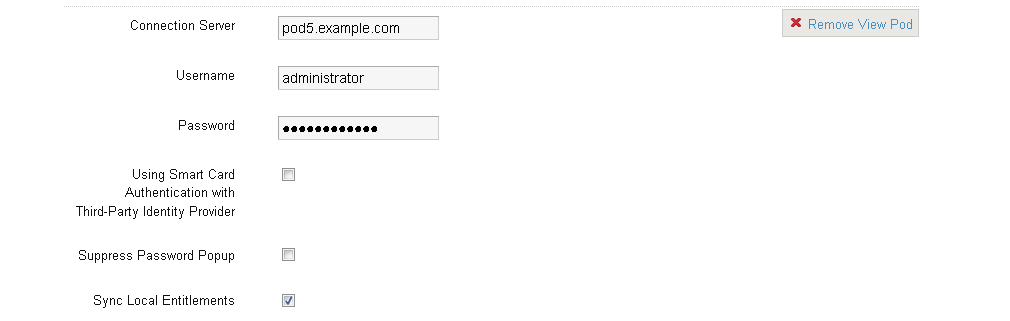
- 按一下新增 View 網繭,並新增下一個網繭。
- 重複這些步驟,直到您在雲端網繭聯盟中新增所有網繭為止。
- 提供 View 網繭的詳細資料。
- 按一下儲存。
隨即顯示每個網繭中的複寫伺服器。
- 按一下聯盟索引標籤,並選取啟動 CPA 聯盟核取方塊。
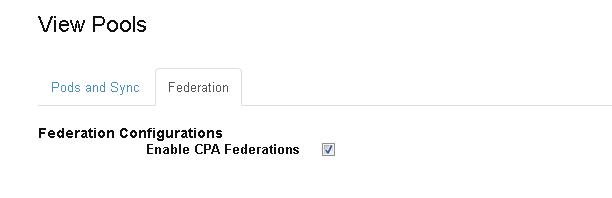
- 在聯盟名稱欄位中,輸入雲端網繭聯盟的名稱。
- 在啟動 URL 欄位中,輸入用來啟動全域授權桌面平台或應用程式的全域啟動 URL。例如,federationA.example.com。
啟動 URL 通常是雲端網繭聯盟的全域負載平衡器 URL。您可以在稍後的組態程序中,為特定網路範圍自訂啟動 URL。
- 選取屬於雲端網繭聯盟的網繭。
您在 網繭和同步索引標籤中新增的所有網繭會在下拉式清單中列出。
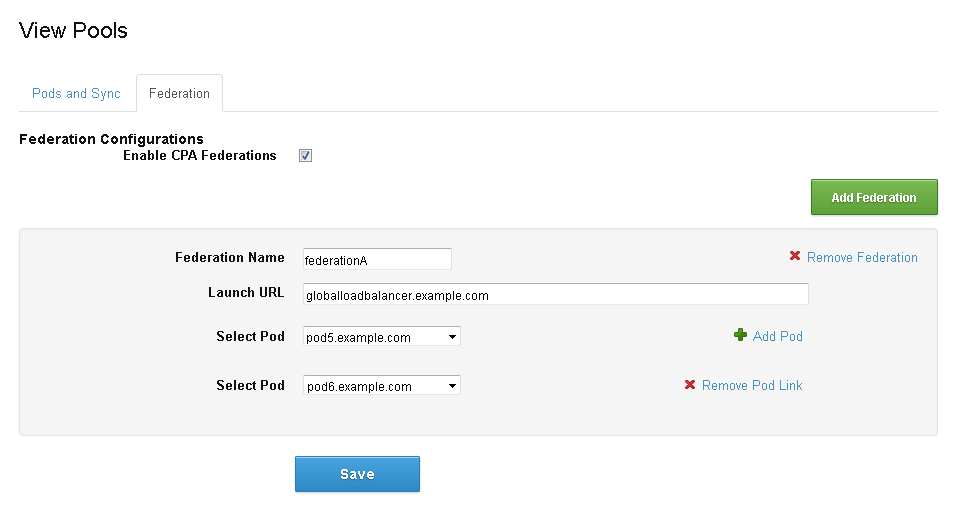
- 按一下新增網繭並選取屬於雲端網繭聯盟的所有網繭,一次選取一個。
- 按一下儲存。
- 按一下網繭和同步索引標籤,捲動至頁面的底部,並為您的組態設定部署和同步選項。
選項
說明
部署類型
選取讓使用者能夠使用 View 資源的方法。
使用者啟動:VMware Identity Manager 會將 View 資源新增至 Workspace ONE 中的 [目錄] 頁面。若要使用資源,使用者必須將資源從 [目錄] 頁面移至 [啟動器] 頁面。
自動:VMware Identity Manager 會將資源直接新增至 [啟動器] 頁面,以供使用者立即使用。
您在此處選取的部署類型,即為對您的 View 整合中所有資源的所有使用者權利進行套用的全域設定。您可以在資源的 [權利] 頁面上,針對各個資源修改個別使用者或群組的部署類型。
建議您將全域部署類型設為使用者啟動。接著,您可以針對各個資源修改特定使用者或群組的設定。
如需關於設定部署類型的詳細資訊,請參閱設定 View 權利的部署類型。
不要同步重複的應用程式
如果您想要防止從多個伺服器同步重複的應用程式,請選取此選項。在多個資料中心部署VMware Identity Manager時,系統會在多個資料中心中設定相同的資源。選取此選項,可防止您的 VMware Identity Manager目錄中出現重複的桌面平台或應用程式集區。
設定 5.x 連線伺服器
如果您在此頁面上設定的任何 View 連線伺服器執行個體是 5.x 版,請選取此核取方塊。
選取此選項,可讓您以替代方式同步 View 5.x 所需的資源。
備註︰如果您選取執行目錄同步選項,設定 5.x 連線伺服器選項也將自動選取,因為這兩個選項都依存於同步資源的替代方式。
執行目錄同步
如果您想要在 VMware Identity Manager目錄中遺漏了任何有權使用 Horizon 連線伺服器 執行個體之 View 集區的使用者和群組時,讓目錄同步作為 View 同步的一部分來執行,請選取此核取方塊。
[執行目錄同步] 選項僅適用於本機權利。它不適用於全域權利。如果 VMware Identity Manager目錄中遺失具有全域權利的使用者和群組,則不會觸發目錄同步。
透過此程序進行同步的使用者和群組,可如同由 VMware Identity Manager目錄同步新增的任何其他使用者一般進行管理。
重要事項︰使用 [執行目錄同步] 選項時,View 同步會比較耗時。
備註︰選取此選項時,設定 5.x 連線伺服器選項也將自動選取,因為這兩個選項都依存於同步資源的替代方式。
選擇 View 集區同步頻率
選取您要 View 資源和權利進行同步的頻率。您可以設定一般的同步排程,或選擇手動同步。如果您選擇手動,則每當 View 資源或權利中發生變更時,您必須回到此頁面並按一下立即同步。
選取預設啟動用戶端
選取用以啟動 View 應用程式或桌面平台的預設用戶端。
選項
說明
無
系統不會在管理員層級設定預設喜好設定。如果此選項設為無,且使用者喜好設定也未設定,則系統會使用 View 的預設顯示通訊協定設定來決定如何啟動桌面平台或應用程式。
瀏覽器
View 桌面平台和應用程式依預設會在 Web 瀏覽器中啟動。使用者喜好設定 (若已設定) 會覆寫此設定。
用戶端
View 桌面平台和應用程式依預設會在Horizon Client中啟動。使用者喜好設定 (若已設定) 會覆寫此設定。
此設定會套用至 View 整合中的所有使用者和所有資源。
預設啟動用戶端設定會依照下列順序套用喜好設定 (由最高排到最低):
使用者喜好設定,設定於 Workspace ONE 入口網站中。此選項無法在 Workspace ONE 應用程式中使用。
Administrator 的選取預設啟動用戶端設定,設定於 VMware Identity Manager 管理主控台的 [View 集區] 頁面中。
適用於桌面平台或應用程式集區的 Horizon View 遠端顯示通訊協定 > 預設顯示通訊協定設定,設定於Horizon Administrator 中。例如,當顯示通訊協定設為 PCoIP 時,應用程式或桌面平台會在 Horizon Client中啟動。
- 按一下儲存。
- 按一下立即同步。
每當您在 View 中變更資訊 (例如新增權利或新增使用者) 時,您需要同步才能將變更填入 VMware Identity Manager。
- 在頁面右上角,按一下管理主控台。
- 按一下身分識別與存取管理索引標籤,然後按一下頁面右側的設定。
- 按一下網路範圍索引標籤。
- 為特定網路範圍自訂啟動 URL。例如,通常會為內部和外部存取設定不同的啟動 URL。
- 選取網路範圍。您可以選取現有網路範圍或建立新的網路範圍。您也可以編輯預設的所有範圍網路範圍。
隨即顯示 [編輯網路範圍] 頁面。 View CPA 聯盟區段會列出您在 聯盟索引標籤中所新增網繭聯盟的全域啟動 URL。如果您新增多個網繭聯盟,則全部會列出。 View 網繭區段會列出 網繭和同步索引標籤中已選取 同步本機權利選項的所有 View 網繭。
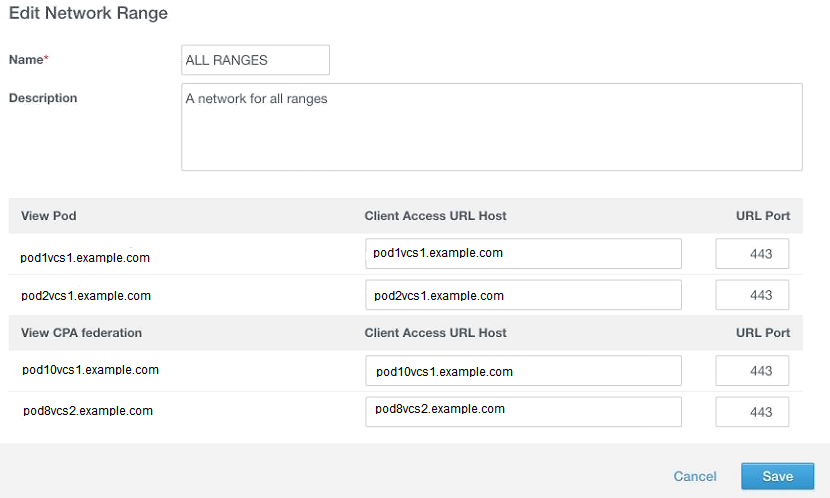
- 在 View CPA 聯盟區段中,針對全域啟動 URL,指定伺服器的完整網域名稱,則來自此網路範圍的全域權利的啟動要求將會導向至該伺服器。這通常是 View 網繭聯盟部署的全域負載平衡器 URL。
例如:lb.example.com
全域啟動 URL 可用來啟動全域授權的資源。
- 在 View 網繭區段中,針對每一個 View 網繭執行個體,指定伺服器的完整網域名稱,則來自此網路範圍的本機權利的啟動要求將會導向至該伺服器。您可以指定 View 連線伺服器執行個體、負載平衡器或安全伺服器。例如,如果您要編輯提供內部存取的範圍,您將為網繭指定內部負載平衡器。
例如:lb.example.com
用戶端存取 URL 用來從網繭啟動本機授權的資源。
另請參閱為自訂網路範圍啟用多個用戶端存取 URL。
- 選取網路範圍。您可以選取現有網路範圍或建立新的網路範圍。您也可以編輯預設的所有範圍網路範圍。